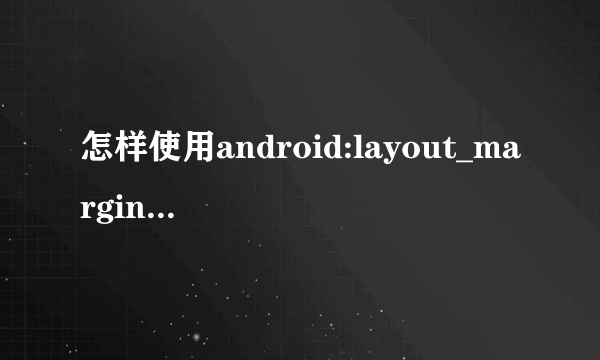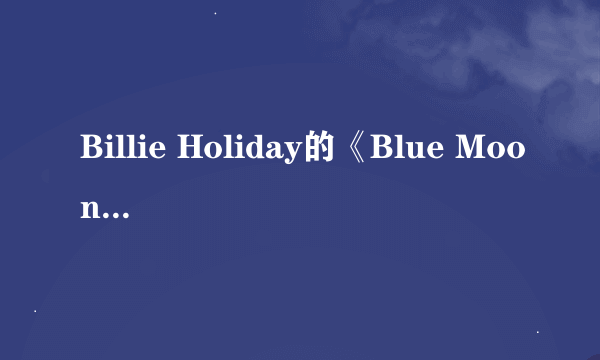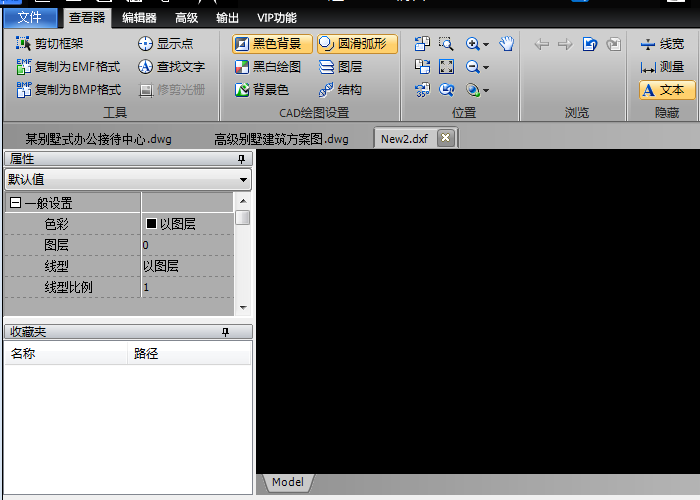iPhone怎么创建Apple ID?
的有关信息介绍如下:
1、首先打开手机桌面的“设置”,进入之后通过滑动菜单,找到“icloud”选项 2、icloud的设置界面有很多选项,已经有帐号的可以直接在Apple ID和密码中输入即可登录,而没有Apple ID的则需要创建。选择界面最后的“免费获取Apple ID”。 3、在弹出的生日日期设置窗口中选择好自己的生日,跳转到下一步。备注:日期可以不是真实的,但必须是要自己能记住的。 4、这时会要求设置姓名,输入自己的姓名即可,设置好之后点击右上角的“下一步”。 5、这时候会要求设置作为帐号的邮箱地址,分别有两个选项“使用您当前的电子邮件地址”和“获取免费的icloud电子邮件地址”。 6、选择前者则可以使用自己已经有点邮箱作为AppleID的帐号,如QQ、126、163、新浪等,而选择后者的话将自动为申请者申请一个icloud的邮箱地址,建议选择前者,毕竟邮箱多了要一个个记住也是一件麻烦的事。 设置好之后到达下一步。 7、在这里以“使用您当前的电子邮件地址”为例子,输入自己的任意一个邮箱帐号即可。点击下一步。 8、在新的界面中会要求你输入Apple ID的密码,想好自己要设置的密码,分别输入后再确认输入一次即可。备注:Apple ID的密码要求至少8位字符且包含大小写字母。 9、然后会进入问题设置界面,按照提示选择三个问题,并输入答案即可。 备注:密保问题的作用是当忘记Apple ID的时候可以用于找回密码,因此必须要记住三个密保问题的答案。 10、当设置好三个密保问题之后会要求输入一个救援电子邮箱,其作用也和上面的三个密保问题一样,用于防治忘记Apple ID的密码,因此需要记住自己输入的救援电子邮箱。备注:救援电子邮箱必须是有效可用的。 11、此界面无什么作用,直接默认后点击下一步即可。 12、此时会弹出Apple的协议和条款的确认窗口,也没多大用处,直接点击右下角“同意”即可。 13、已以基本要完成了,界面会显示正在创建AppleID账户。 14、完成创建之后会回到icloud的验证界面,此步骤的作用就是验证刚才用于Apple ID帐号的邮箱地址是否正确。 15、这时候直接在手机或者电脑浏览器上登录第5步中输入的邮箱,会受到一封苹果发来的确认邮件,按照里面的提示,验证之后就可以。这时再打开手机就会发现账号已经被激活,可以使用了。 16、最后,在下载app或者其他设置的时候直接按照提示输入密码或同一选项即可。